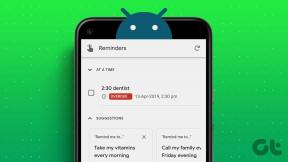Labojiet Android bez komandas kļūdu
Miscellanea / / April 03, 2023
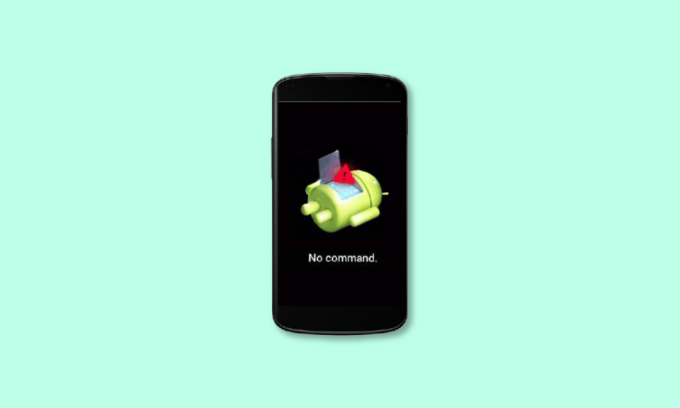
Liela daļa iedzīvotāju izmanto Android tālruņus, un tieši šajā operētājsistēmā mēs sagaidām vismazāko kļūmju rašanos. Taču kļūda, kas Android lietotājiem ir bijusi jau ilgu laiku, operētājsistēmā Android nav komandas kļūda. Kļūda bez komandas norāda, ka, kamēr tālrunis gaidīja rīkojumu, lai pārietu uz atkopšanas režīmu, tas galu galā neizdevās. Tātad, lai tālrunis atgrieztos normālā režīmā, Android nav jālabo komandas.

Satura rādītājs
- Kā labot Android bez komandas kļūdu
- Kādi ir iemesli, kāpēc Android atkopšanas režīms nedarbojas?
- 1. metode: piespiedu kārtā restartējiet Android ierīci
- 2. metode: izņemiet tālruņa akumulatoru
- 3. metode: Android ierīces rūpnīcas datu atiestatīšana
- 4. metode: izmantojiet atkopšanas režīmu
Kā labot Android bez komandas kļūdu
Nav komandas nozīmē, ka nevarat izmantot komandrindas saskarni, lai piekļūtu jūsu funkcijām Android sistēma, piemēram, atkopšanas režīms un programmatūras jaunināšana. Ko tas norāda, ja jūsu Android planšetdators vai tālrunis atbild ar “bez komandas”? Tas nozīmē, ka jūsu ierīce gaidīja norādījumu, lai pārietu uz atkopšanas režīmu, kad tā galu galā neizdevās.
Kādi ir iemesli, kāpēc Android atkopšanas režīms nedarbojas?
Var būt dažādi iemesli, kāpēc jūsu Android ierīcē tiek parādīta kļūda bez komandas. Pirmais iemesls var būt tas, ka jūsu ierīcē nedarbojas programma, var rasties šī kļūda. Šis kļūdas ziņojums tiks parādīts, ja lietotņu veikala instalēšana tika pārtraukta ierīces kļūmes dēļ. Vēl viens iemesls ir, ja instalēšanas vai Android operētājsistēmas atjaunināšanas laikā rodas kļūda, Nr Komandu problēma izpaužas, bet visticamākais iemesls var būt nepareiza ierīces atiestatīšana jūsu Android ierīcē viedtālrunis.
Ja atkopšanas režīma izveidei ir maz laika, šeit nav apkopotas komandas problēmas:
- Android ierīce ir nepareizi atiestatīta
- Kļūda Android OS atjauninājumā
- Pārtraukts instalēšana lietotnē
- Jūsu viedtālrunis ir liedzis superlietotāja piekļuvi
1. metode: piespiedu kārtā restartējiet Android ierīci
Piespiedu restartēšanas funkcijas veikšana katrā citā uzņēmuma viedtālrunī nedaudz atšķiras. Tāpēc šeit ir saraksts ar populārākajiem zīmoliem un to, kā šajās ierīcēs veikt piespiedu restartēšanu. Android atkopšanas režīms, kas nedarbojas, parasti liek jums izmantot šo opciju. Pārbaudiet mūsu ceļvedi restartējiet vai restartējiet savu Android tālruni.
- Sony tālrunis: ja vēlaties piespiedu kārtā restartēt ierīci, vienlaikus turiet nospiestu skaļuma palielināšanas un barošanas taustiņus, līdz tālrunis sāk vibrēt.
- Samsung tālrunis: 10 sekundes vienlaikus turiet nospiestu skaļuma samazināšanas un barošanas pogas. Samsung tālruņa ekrāns kļūs tukšs. Pagaidiet, līdz tālrunis pēc abu taustiņu atlaišanas restartējas.
- Huawei tālrunis: desmit sekundes vai ilgāk vienlaikus nospiediet un turiet barošanas un skaļuma pogas (skaļuma palielināšana vai skaļuma samazināšana).
- Nokia tālrunis: Vienlaicīgi nospiediet barošanas pogu un skaļuma palielināšanas taustiņu aptuveni 15 sekundes (vai līdz tālrunis vibrē).
- Vivo: lai tālruni piespiedu atsāknētu, vienlaikus nospiediet un turiet barošanas un skaļuma samazināšanas pogas.
- Oppo: vienlaikus turiet nospiestu barošanas un skaļuma samazināšanas taustiņus, lai piespiestu tālruni restartēt.
- Moto: nospiediet un turiet barošanas pogu sava Android tālruņa sānos, līdz ekrāns izslēdzas, lai restartētu ierīci. Tālrunis tiks restartēts pats.
2. metode: izņemiet tālruņa akumulatoru
Mēģinot pāriet uz atkopšanas režīmu, neviena komanda var būt problēma, ar kuru jūs varētu saskarties. Izmantojiet šo metodi tikai tad, ja varat izņemt akumulatoru no Android tālruņa. Lūdzu, nemēģiniet izņemt akumulatoru no Android tālruņiem, kuriem ir norādīts, ka tiem ir nenoņemams akumulators. Tā vietā izvēlieties alternatīvu. Pirms akumulatora izņemšanas izslēdziet tālruni. Pēc kāda laika atkārtoti ievietojiet akumulatoru Android tālrunī. Restartējiet savu Android, lai redzētu, vai kļūda ir novērsta. Tā ir viena no labākajām metodēm Android bez komandu labošanas, ja tālruņa akumulators ir noņemams.
Lasi arī:Izlabojiet parsēšanas kļūdu ievadē $ operētājsistēmā Android
3. metode: Android ierīces rūpnīcas datu atiestatīšana
Rūpnīcas atiestatīšanas metodi var izmantot, ja ekrānā vairākas reizes tiek parādīta kļūda bez komandas, lai mēģinātu novērst problēmu tās saknē. Android atkopšanas režīms nedarbojas, liek Android lietotājam izmantot šo opciju. Lai to izdarītu, veiciet tālāk norādītās darbības.
1. Atvērt Iestatījumi App

2. Ritiniet uz leju līdz beigām, līdz atrodat Sistēma

3. Atveriet to, lai atrastu atiestatīšanas opcijas
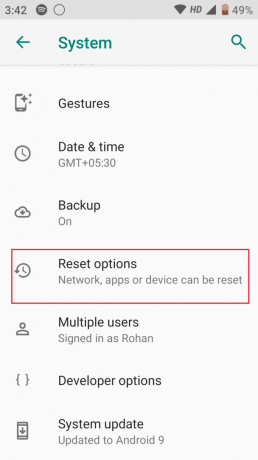
4. Pieskarieties Dzēst visus datus (rūpnīcas režīma iestatīšana)
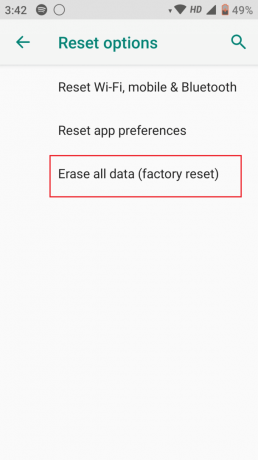
Lasi arī:Izlabojiet, ka operētājsistēmā Android nevar uzstādīt atmiņas TWRP
4. metode: izmantojiet atkopšanas režīmu
Kad tālruņa ekrāns pilnībā nereaģē, vienīgā iespēja ir pāriet uz atkopšanas režīmu, izmantojot tālruņa taustiņus. Šeit jāatzīmē, ka veidi, kā pāriet uz atkopšanas režīmu, katram modelim ir atšķirīgi, tāpēc varat izmēģināt šīs tālāk norādītās kombinācijas, jo tās var novērst Android bez komandas kļūdu.
- Nospiediet un turiet barošanas, sākuma un skaļuma palielināšanas pogas
- Nospiediet un turiet barošanas un skaļuma samazināšanas pogas
- Nospiediet un turiet barošanas, sākuma un skaļuma samazināšanas pogas.
- Turiet barošanas un skaļuma palielināšanas pogas.
Pēc atkopšanas režīma ievadīšanas tālrunis parādīs dažādas iespējas. Izmantojiet skaļuma palielināšanas/skaļuma samazināšanas pogas, lai pārvietotos uz augšu un uz leju, un barošanas pogu, lai atlasītu. Atlasiet opciju Notīrīt kešatmiņas nodalījumu vai rūpnīcas atiestatīšanu. Izmantojiet atkopšanas režīmu bez komandu labošanas, ja jūsu iepriekšējais mēģinājums pāriet uz atkopšanas režīmu tika pārtraukts.
Bieži uzdotie jautājumi (FAQ)
Q1. Ko es varu darīt ar atkopšanas režīmu operētājsistēmai Android?
Ans. Tas atjauno visas jūsu datora ražotāja instalētās lietotnes un noņem instalētās lietotnes.
Q2. Kā labot Pelton komandas kļūdu?
Ans. The skaļāk un barošanas pogas jānospiež un jātur vienlaikus. Kad ekrāns ieslēdzas, vienlaikus atlaidiet abas pogas. Lai ritinātu līdz izvēlnes vienumam, kas apzīmēts Noslaucīt kešatmiņu nodalījumu, izmantojiet skaļuma samazināšanas pogu. Lai to izvēlētos, nospiediet ieslēgšanas poga. Kad šī procedūra ir pabeigta, izmantojiet barošanas pogu, lai restartētu Peloton.
Q3. Kā novērst kļūdu bez komandas Oculus Quest 2?
Ans. Jūsu pirmajam solim vajadzētu būt aparatūras pārstartēšanai. Turiet nospiestu barošanas pogu 10–15 sekundes, pēc tam ļaujiet ierīcei normāli restartēties vai vienlaikus nospiediet un 10 sekundes turiet nospiestu skaļuma samazināšanas un barošanas taustiņu. Jābūt ēdienkartei. Pārvietojieties uz augšu un uz leju ar skaļuma vadīklām, izvēloties Exit un Boot Device Lai apstiprinātu, nospiediet barošanas pogu.
Ieteicams:
- Kā uzzināt, kur kāds strādā bez maksas
- Kā izslēgt vecāku kontroli bez paroles
- 8 problēmas novēršanas veidi Nevar sākt ekrāna spoguļošanu aparatūras problēmas dēļ
- Kā apiet ADB ierīces nesankcionētu ziņojumu
Mēs ceram, ka šī rokasgrāmata bija noderīga un ka jūs varējāt uzzināt, kā veikt Android bezkomandu labojumus un noņemt kļūdu bez komandas. Pastāstiet mums, kura metode šķita vienkāršākā. Ja jums ir kādi jautājumi vai ieteikumi, lūdzu, uzdodiet tos komentāru sadaļā zemāk.